Android Pattern Lock Remover: Αφαιρέστε το κλείδωμα χωρίς απώλεια δεδομένων
Πώς νιώθετε όταν το μοτίβο του τηλεφώνου σας Android είναι κλειδωμένο και δεν μπορείτε να το αφαιρέσετε; Είναι πραγματικά εκνευριστικό, σωστά; Ναι, το κλειδωμένο μοτίβο είναι ένα τέτοιο πρόβλημα που δεν σας επιτρέπει να έχετε πρόσβαση στο τηλέφωνό σας. Επομένως, δεν μπορείτε να χειριστείτε το τηλέφωνό σας σύμφωνα με τις ανάγκες σας. Μην ανησυχείτε, σε αυτό το άρθρο, θα σας δείξουμε πώς να αφαιρέσετε το κλείδωμα μοτίβων στο Android με αφαίρεσης κλειδώματος μοτίβου.
- Μέρος 1: Κατάργηση κλειδώματος μοτίβου με το DrFoneTool – Ξεκλείδωμα οθόνης (Android)
- Μέρος 2: Android Multi Tool Android Pattern Remover
Μέρος 1: Αφαιρέστε το κλείδωμα μοτίβου με το DrFoneTool – Ξεκλείδωμα οθόνης
Λάβετε υπόψη ότι μπορείτε να ξεκλειδώσετε την οθόνη κλειδώματος του Android με μια σκληρή επαναφορά, αλλά θα κοστίσει όλα τα δεδομένα στο τηλέφωνο. Δεν θα έχετε δεδομένα στο τηλέφωνό σας μετά από μια σκληρή επαναφορά. Έτσι, μπορείτε να αποφύγετε αυτό το πρόβλημα με τα εργαλεία αφαίρεσης κλειδώματος μοτίβου. Με λογισμικό ξεκλειδώματος τηλεφώνου, δεν θα χρειαστεί να ανησυχείτε για τυχόν απώλεια δεδομένων. Τώρα έχουμε πάρει ένα εξαιρετικό εργαλείο αφαίρεσης κλειδαριάς μοτίβων Android με το όνομα DrFoneTool – Ξεκλείδωμα οθόνης (Android) που παρουσιάστηκε από το Wondershare. Αυτό το εργαλείο αφαίρεσης μοτίβων Android κάνει εξαιρετική δουλειά στο ξεκλείδωμα του τηλεφώνου σας Android χωρίς απώλεια δεδομένων.

DrFoneTool – Ξεκλείδωμα οθόνης (Android)
Το καλύτερο εργαλείο αφαίρεσης κλειδώματος μοτίβων Android για τα κλειδωμένα τηλέφωνά σας
- Διατίθενται 4 τύποι κλειδώματος οθόνης: μοτίβο, PIN, κωδικό πρόσβασης και δακτυλικά αποτυπώματα.
- Εκτός από τα κλειδώματα οθόνης, υποστηρίζει επίσης την παράκαμψη του Google FRP στη Samsung.
- Εξοικονομήστε από το να καταλήξετε με κλειδωμένο τηλέφωνο μετά από πάρα πολλές προσπάθειες μοτίβου.
- Παρέχετε συγκεκριμένες λύσεις αφαίρεσης για να υποσχεθείτε καλό ποσοστό επιτυχίας.
Τώρα θα εξετάσουμε τις λειτουργίες που απαιτούνται για να ξεκλειδώσετε το κλείδωμα μοτίβων Android. Στην πραγματικότητα, μπορείτε επίσης να χρησιμοποιήσετε αυτό το εργαλείο για να ξεκλειδώσετε άλλα τηλέφωνα Android, όπως Huawei, Lenovo, Xiaomi κ.λπ., η μόνη θυσία είναι ότι θα χάσετε όλα τα δεδομένα μετά το ξεκλείδωμα.
Βήμα. 1. Πρώτα απ ‘όλα, ξεκινήστε το DrFoneTool στον υπολογιστή σας και μετά κάντε κλικ στο ‘Ξεκλείδωμα οθόνης’. Αυτή η λειτουργία θα αφαιρέσει τον κωδικό πρόσβασής σας από την οθόνη μοτίβων και θα σας επιτρέψει να αποκτήσετε πρόσβαση στο τηλέφωνό σας.

Πάρτε το τηλέφωνό σας και συνδέστε το με τον υπολογιστή σας μέσω καλωδίου USB και μετά. Κάντε κλικ στο κουμπί ‘Έναρξη’ για να ξεκινήσει η διαδικασία.

Βήμα 2. Εκκίνηση σε λειτουργία λήψης στο τηλέφωνό σας Android
Τώρα πρέπει να πάρετε το τηλέφωνό σας Android σε λειτουργία λήψης. Για να το κάνετε αυτό, πρέπει να ακολουθήσετε τις οδηγίες που δίνονται παρακάτω.
- 1. Βεβαιωθείτε ότι το τηλέφωνό σας είναι απενεργοποιημένο.
- 2. Θα πρέπει να πατήσετε παρατεταμένα 3 κουμπιά ταυτόχρονα. Είναι – κουμπιά μείωσης έντασης ήχου, αρχικής οθόνης και λειτουργίας.
- 3. Μπορείτε να μεταβείτε στη λειτουργία λήψης πατώντας το κουμπί αύξησης της έντασης.

Βήμα 3. Κάντε λήψη του πακέτου ανάκτησης
Μόλις μπείτε στη λειτουργία λήψης, το τηλέφωνό σας θα αρχίσει να λαμβάνει το πακέτο ανάκτησης. Θα πρέπει να περιμένετε μέχρι την ολοκλήρωση της λήψης.

Βήμα 4. Καταργήστε το Android Pattern Lock Sans Losing Data
Αφού ολοκληρωθεί η λήψη, θα παρατηρήσετε τώρα ότι η διαδικασία αφαίρεσης του Android Pattern Lock έχει ξεκινήσει αυτόματα. Μην ανησυχείτε για τα δεδομένα σας στο τηλέφωνό σας, καθώς η αφαίρεση της οθόνης κλειδώματος μοτίβου δεν θα διαγράψει δεδομένα από το τηλέφωνό σας. Μετά τη διαδικασία αφαίρεσης, μπορείτε να έχετε πρόσβαση στο τηλέφωνό σας σύμφωνα με την επιθυμία σας.

Μέρος 2: Android Multi Tool Android Pattern Remover
Τώρα έχουμε ένα άλλο εργαλείο αφαίρεσης κλειδώματος μοτίβων που ονομάζεται πολυεργαλείο Android. Αυτό το εργαλείο μπορεί επίσης να κάνει τη δουλειά του ξεκλειδώματος μοτίβων. Ρίξτε μια ματιά στα χαρακτηριστικά του:
- Μπορεί να ξεκλειδώσει διαφορετικούς τύπους οθονών κλειδώματος όπως μοτίβο, κωδικό πρόσβασης, PIN, κλείδωμα προσώπου κ.λπ.
- Το εργαλείο μπορεί να επαναφέρει το σετ σας χωρίς απώλεια δεδομένων.
- Μπορεί να τρέξει σε υπολογιστή και να λειτουργήσει ομαλά σε συσκευές Android.
Πώς να ξεκλειδώσετε το κλείδωμα μοτίβου με το Android Multi Tool;
Ακολουθούν οι οδηγίες βήμα προς βήμα για το ξεκλείδωμα μιας κλειδωμένης οθόνης.
- Βήμα 1: Κατεβάστε την πιο πρόσφατη έκδοση του εργαλείου στον υπολογιστή σας και εκτελέστε το εκεί.
- Βήμα 2: Συνδέστε το τηλέφωνό σας Android στον υπολογιστή σας μέσω καλωδίου USB. Βεβαιωθείτε ότι η συσκευή σας Android είναι σωστά συνδεδεμένη στον υπολογιστή σας. Διαφορετικά, δεν θα λειτουργήσει.
- Βήμα 3: Αφού εκτελέσετε το εργαλείο Android Multi στον υπολογιστή σας, θα δείτε οδηγίες στην οθόνη όπως διαφορετικούς αριθμούς για διαφορετικές λειτουργίες. Πατήστε σε έναν αριθμό για τον οποίο θέλετε να εκτελέσετε την ενέργεια. Για το ξεκλείδωμα των μοτίβων, υπάρχει ένα κουμπί αρίθμησης, οπότε θα το κάνετε.
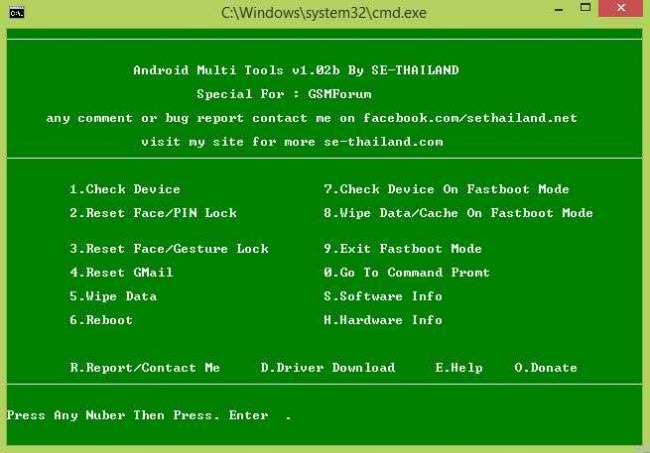
- Βήμα 4: Θα δείτε ότι το τηλέφωνό σας έχει αρχίσει να επανεκκινείται αφού πατήσετε ένα συγκεκριμένο κουμπί. Περιμένετε μέχρι να δείτε ότι ξεκινά αυτόματα. Όταν ξεκινήσει το τηλέφωνο, μπορείτε να το χρησιμοποιήσετε χωρίς πρόβλημα. Το καλό είναι ότι αυτό το εργαλείο επίσης δεν διαγράφει δεδομένα κατά το ξεκλείδωμα του μοτίβου σας.
Μέρος 3: Σύγκριση μεταξύ των δύο εργαλείων
Λοιπόν, έχετε μάθει καλά πράγματα για τα δύο εργαλεία αφαίρεσης κλειδώματος μοτίβων – DrFoneTool – Ξεκλείδωμα οθόνης και Android Multi Tool. Τώρα ρίξτε μια ματιά στη σύγκριση αυτών των εργαλείων –
| Χαρακτηριστικά | DrFoneTool – Ξεκλείδωμα οθόνης (Android)  |
Android Multi Tool |
| Ξεκλείδωμα κλειδαριών μοτίβων χωρίς διαγραφή δεδομένων | Ναι | Ναι |
| Εύχρηστος | Ναι | Οι δυνατότητες είναι εύκολες, αλλά μπορεί να μπερδευτείτε όταν δείτε πολλές λειτουργίες στην οθόνη. |
| Υψηλό ποσοστό επιτυχίας | Ναι | Αυτό το εργαλείο μπορεί μερικές φορές να μην λειτουργεί. Τότε δεν μπορούσατε να χρησιμοποιήσετε το εργαλείο. |
Μπορείτε να δοκιμάσετε και τα δύο εργαλεία, αλλά σκεφτείτε το Wondershare DrFoneTool για συσκευές Samsung επειδή είναι αφιερωμένο στην εκτέλεση ορισμένων εξαιρετικών εργασιών για αυτές τις συσκευές.
Έτσι, από τις παραπάνω συζητήσεις, έχετε τώρα σε βάθος γνώση για το πώς να ξεκλειδώσετε το κλείδωμα μοτίβου σας. Δοκιμάστε το εργαλείο Wondershare DrFoneTool – Ξεκλείδωμα οθόνης και κάντε την εμπειρία σας στο Android πολύ καλύτερη. Από εδώ και στο εξής, μην ανησυχείτε ποτέ εάν η οθόνη του τηλεφώνου σας Android είναι κλειδωμένη. Απλώς χρησιμοποιήστε οποιοδήποτε από τα εργαλεία και ξεκλειδώστε την οθόνη του τηλεφώνου σας Android χωρίς καμία ταλαιπωρία.
πρόσφατα άρθρα

